По дополнительной электронной почте
Этот способ вы можете применить в случае, когда доступа к номеру телефона, на который был зарегистрирован аккаунт, уже нет.
Перейти к нему можно с пункта 7 в предыдущем списке или со стартовой страницы.
Для перехода с главной страницы сделайте следующее:
Рис. 10 Вход
Шаг 1. Перейдите по адресу www.google.com, и в верхнем правом углу открывшейся страницы нажмите на голубую кнопку Войти.
Рис. 11 Выбор аккаунта
Шаг 2. Откроется такой же список аккаунтов, к которым уже получали доступ с данного браузера, составляющийся автоматически. Выберите в нем тот аккаунт, к которому хотите восстановить доступ и кликните по нему.
Рис. 12 Восстановление пароля
Шаг 3. Под формой ввода пароля от аккаунта найдите кнопку Забыли пароль? и нажмите на нее.
Рис. 13 Другой способ
Шаг 4. Вас переадресует на страницу восстановления пароля, но если в предыдущем случае вы больше ничего не нажимали и использовали стандартный метод восстановления доступа к аккаунту, то теперь нажмите на кнопку Другой способ, расположенную в нижней части формы ввода.
Рис. 14 Другой способ 2
Шаг 5. Откроется предложение восстановить доступ стандартным методом с использованием номера телефона. Однако, так как вы не имеете к нему доступа, то нажмите на кнопку Другой способ снова (она расположена внизу слева под основным уведомлением).
Рис. 15 Уведомление об отправке
Шаг 6. Так как вы указывали при регистрации страховочный адрес электронной почты, то информация для восстановления доступа может быть отправлена не него. Если у вас есть доступ к этой почте, нажмите Отправить.
Рис. 16 Восстановление
Шаг 7. Проверьте свою электронную почту, на которую была отправлена информация для восстановления. Там вы найдете письмо с проверочным кодом. Скопируйте этот код и введите его в соответствующее поле на обновившейся странице сайта.
Рис. 17 Проверочный код
Шаг 8. После ввода нажмите Далее.
Рис. 18 Пароль
Шаг 9. Откроется форма для смены пароля. Придумайте новый надежный пароль в соответствии с требованиями, введите его в первое поле, а затем повторите во втором.
Рис. 19 Изменение пароля
Шаг 10. После ввода щелкните по кнопке Изменить пароль.
Теперь вы вошли в аккаунт и можете видеть, изменять и настраивать его основные параметры. После выхода из учетной записи повторно войти в нее вы сможете введя новый, только что указанный, пароль.
Что делать, если забыл пароль от Инстаграма
Если вы не помните кодовое слово, но знаете логин и можете войти в почту, то восстановить доступ получится довольно быстро. Но не торопитесь. Сначала попытайтесь вспомнить учетные данные, подумайте, может быть, вы где-то записывали свой ключ. Дайте себе время, если нет необходимости срочно зайти в социальную сеть.
Если не получилось самостоятельно решить задачу, на стартовой странице Instagram нажмите на надпись “Забыли данные для входа? Помощь со входом в систему”.
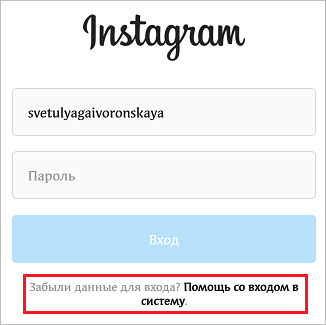
Также вы можете зайти на сайт instagram.com через компьютер и кликнуть мышкой по строке “Забыли пароль?”

На ваш выбор есть три пути:
Путь 1. Войти через привязанный аккаунт в Facebook. Для этого нужно имя пользователя и пароль от учетной записи в этой социальной сети. Когда вы таким путем зайдете в Инстаграм, перейдите в настройки и измените пароль, чтобы в следующий раз при входе не возникло той же проблемы.
Вам предложат дважды ввести новый ключ, после чего вход на страницу будет открыт. Запишите где-то новый код, чтобы не пришлось его снова сбрасывать.

Путь 3. Вы можете заменить пароль через номер телефона, к которому привязан профиль. Укажите его в поле, после чего получите СМС с кодом, введите его на сайте или в приложении, затем укажите новый ключ. После этого вы сможете войти на свою страницу.
Вариант № 6: Синхронизация аккаунта с телефоном после смены пароля
Как создать почту на gmail: Полная инструкция 2018 года
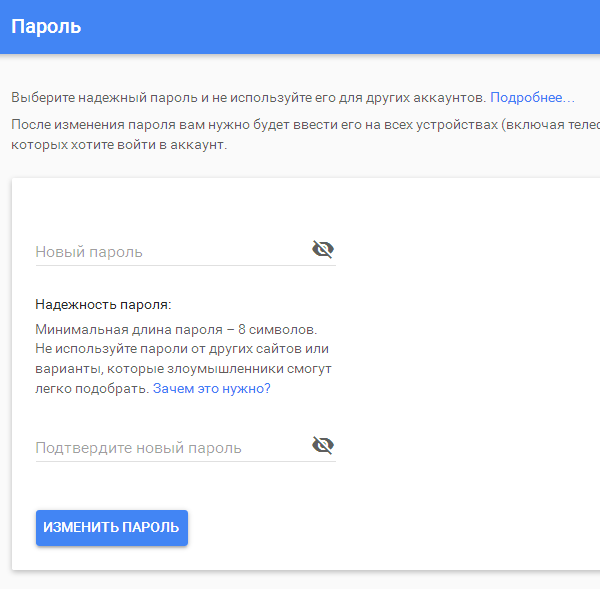
После синхронизации придумайте надежный пароль
В наше время актуален вопрос присутствия почтового адреса на стационарном компьютере и в мобильном телефоне.
Сменив пароль на компьютере, синхронизируйте приложение на мобильном. Может быть, система сама запросит новый.
Если этого не случилось, зайдите в настройки телефона, остановите приложение вручную, а потом запустите его заново.
Бывает ситуация, когда забыла аккаунт гугл и не имеешь понятия, как восстановить контроль.
Для этого нужно, чтобы в настройках почты были указаны дополнительный почтовый ящик и номер телефона.
Стоит, также, записывать такие данные, как кодовое слово, день, когда страница была создана или, хотя бы, когда был произведен последний вход в систему.
Выводы
Электронная почта – это способ связи между людьми и континентами XXI столетия. Все чаще ей доверяется важнейшая информация, с ней связаны множество страничек и аккаунтов.
Поэтому не стоит пренебрегать безопасностью. И уж точно, необходимо потрудится при заполнении дополнительных разделов, которые отвечают за восстановления контроля.
Также, рекомендую посмотреть видео, что бы точно разобраться в тонкостях работы по восстановлению аккаунта
9.3Общий Балл
Доступно и просто
Инструкция по восстановлению аккаунта Google написана простым и легким языком. В ней подробно рассматриваются несколько вариантов восстановления доступа к аккаунту.
8.5Expert Score
Доступность изложения
8.5
Доступность для применения
9.5
Потраченное время
8
Экономия
8
Второй способ: использование отдельной формы
Другой сценарий предполагает недоступность SIM-карты абонента, которая задействовалась на стадии регистрации профиля.

Чтобы понять, как восстановить аккаунт Гугл на Андроиде если забыл пароль и логин, предлагается несколько методов:
- Укажите e-mail с последующим выбором варианта «Забыли пароль». Алгоритм предложит вариант применения любого из других паролей, которые когда-либо устанавливались, а также потребует ответить на вопросы, позволяющие проверить реального пользователя. На практике желательно выполнять процедуру со смартфона, поисковой системы и местонахождения, которое наиболее часто используется;
На стадии проверок указание некоторых правильных сведений может позволить системе отобразить другие предложения, в который спрашивается реальная дата последней авторизации, адрес почты, на которую осуществлялась отправка писем. Дополнительно система не требует максимально точного числа месяца, поскольку принимаются приближенные значения.
Возобновление доступа к учетной записи Гугл
Иногда перед пользователем становится задача восстановления профиля после того как он был удален или заблокирован. Далее будут описываться инструкции действий, которые необходимо выполнить в каждой из ситуаций.
Как восстановить доступ к удаленному аккаунту
Если ваша учетная запись была удалена не более трех недель назад, то шансы на ее восстановление у вас достаточно велики. Если времени прошло больше, то, скорее всего, вам придется создавать новый профиль.
Для того чтобы восстановить Гугл-аккаунт, выполните следующие действия:
- Откройте страницу, предназначенную для восстановления пароля. В пустое поле введите электронный адрес, на который регистрировался аккаунт. Нажмите клавишу «Далее».
- Перед вами появится сообщение о том, что профиль был удален, а рядом находится ссылка, по которой необходимо перейти, для того чтобы приступить к восстановлению аккаунта.
- В пустое поле введите текст из предложенной картинки.
- Далее вам необходимо указать пароль, который использовался для авторизации в этом аккаунте. Если вы не помните последний пароль, можете ввести любой, который когда-либо использовался по отношению к этой учетной записи.
- На следующем этапе вам потребуется выбрать один из вариантов подтверждения вашей личности. Первый способ – отправка кода на привязанный к профилю мобильный телефон, а второй – на прикрепленную к аккаунту почту. Когда вы получите одноразовый код для подтверждения, введите его в соответствующее поле.
- Если у вас нет доступа ни к почте, ни к мобильному номеру, указанному при регистрации учетной записи, вы можете нажать на строку «Другой вопрос». В этом случае вам необходимо указать год и число, когда был создан профиль.
- После того как вы выполнили все требуемые системой действия, придумайте и укажите новый пароль, который не будет совпадать ни с одним из предыдущих.
- В следующем окне вам предложат перейти к проверке безопасности. Нажав на соответствующую кнопку, вы попадете в настройки аккаунта. Здесь вы можете обновить способы восстановления учетной записи.
Выполнив указанные действия, все ваши данные и доступ к различным сервисам вернутся. Если ваш профиль был заблокирован, манипуляции для его восстановления будут немного отличаться.
Как восстановить доступ к заблокированному профилю
Во время использования Гугл-аккаунта разработчики имеют право заблокировать его. Вам могут об этом сообщить, а могут выполнить блокировку без предупреждения. Такая ситуация встречается редко, но все же иногда возникает.
Чаще всего разработчики блокируют учетную запись пользователей по причине не соблюдения правил эксплуатации аккаунта. Вы можете утратить доступ, как к своей учетной записи, так и к определенным компонентам компании.
Если ваш профиль был заблокирован, вы можете попытаться восстановить к нему доступ. Для этого выполните следующее:
- Для начала необходимо попытаться разобраться в причинах, по которым вас могли заблокировать. Для этого ознакомьтесь с правилами использования Гугл-аккаунта и его сервисов.
- Теперь откройте форму для подачи заявки на восстановление доступа. Затем необходимо заполнить саму заявку.
- В первом пункте установите пунктир напротив строки «Да».
- Укажите электронный адрес, который был прикреплен к заблокированному профилю.
- Далее введите эмейл, которым вы пользуетесь на данный момент. Именно на него придет ответ о рассмотрении вашей заявки.
- Затем необходимо поделиться любой информацией, которой вы располагаете о заблокированной учетной записи.
- Нажмите на клавишу «Отправить», для того чтобы заполненное заявление получили разработчики.
На этом оформление запроса на восстановление аккаунта завершено. После рассмотрения вашего письма, вы получите ответ от службы поддержки на ваш электронный адрес.
Заключение
Восстановить доступ к удаленной или заблокированной учетной записи не сложно. Варианты действий, которые вам необходимо выполнить, зависят только от того, по какой именно причине вы не можете зайти в свой профиль.
Регистрация нового ящика
Пользователь забыл пароль от аккаунта «Гугл»? Что делать, если возникают проблемы с заполнением формы восстановления? Лучше отказаться от ранее используемого профиля. Некоторым так и не удается вспомнить логин или пароль. Тогда предпочтительнее провести регистрацию нового аккаунта. Информация со старого ящика будет утрачена, зато получится вновь пользоваться сервисами от Google.
- Открыть Google.ru.
- Нажать на раздел «Почта».
- Кликнуть по кнопке «Регистрация».
- Заполнить появившуюся на экране форму. Обычно требуется указать личные данные пользователя, придумать логин для входа (или выбрать из свободных имен), указать пароль для авторизации в системе.
- Указать дополнительные средства восстановления — почтовый ящик или мобильный телефон.
- Поставить отметку около пункта «Я не робот».
- Ввести текст с каптчи.
- Нажать на кнопку «Подтвердить» или «Ок».
Через несколько секунд пользователь попадет в свой почтовый ящик. Теперь не нужно думать, как быть с аккаунтом «Гугл». Забыл пароль? Тогда в любое время можно просто завести новый ящик.
Отсутствует номер телефона и запасная почта
При отсутствии контактных данных, восстановить аккаунт, все же, можно. Однако, это будет немного сложнее. Для этого вы также нажимаете на вариант «Я не помню пароль» в Google Account Recovery, после чего откроется специальная форма. В ней нужно будет ответить на несколько вопросов по использованию аккаунта. Эта процедура необходима, поскольку Google заботится о безопасности данных своих пользователей. Если вы не помните точные ответы на вопросы и даты, дайте хотя бы приблизительный ответ. Все поля обязательны для заполнения!

Восстановление с помощью ответов на вопросы
После того, как вы заполните данные, система распознает вас как владельца (в том случае, если ответы даны точно или приблизительно верно), и вам будет открыта форма для установки нового пароля.
Без личных данных
Довольно часто пользователи не указывают личные данные в своих профилях. И поэтому процедура входа в «Гугл» почту будет немного затруднена.
Нужен аккаунт «Гугл»? Забыл пароль входа, а телефон не был прикреплен к используемому ящику? Не стоит отчаиваться. Ведь шанс на успешных вход в систему все еще есть.
Придется ответить на ряд вопросов, которые помогут установить личность гражданина. В целом, если человек забыл пароль от «Гугл» аккаунта, ему придется действовать следующим образом:
После подтверждения операции можно будет без проблем войти в «Гугл» аккаунт. Если забыл пароль от профиля, а также в анкете нет привязанного мобильного телефона, данная инструкция поможет не потерять почту.

Восстановление из резервной копии
Рекомендуется периодически делать резервную копию всех контактов. Это поможет восстановить их в нужный момент и на любом устройстве. Для создания резервной копии информации выполните следующее:
Запустите приложение «Контакты» на своем мобильном устройстве.
- Откройте меню с настройками.
- Запустите раздел «Импорт или экспорт».
- В открывшемся меню нажмите «Экспорт».
- Укажите «Экспортировать в VCF-файл» и сохраните резервную копию данных на карте памяти телефона.
Для загрузки контактов из резервной копии перейдите в тот же раздел, где выберите «Импорт» и путь к файлу с необходимой информацией.
Восстановление аккаунта, если был забыт пароль
Восстановление аккаунта в такой ситуации не доставит много хлопот. При регистрации в системе пользователь заполняет небольшой информационный блок. Именно эти сведения и помогут, если забыл пароль и вход заблокирован.
Процедура проходит через Account Recovery и занимает обычно не более 5-10 минут. Спасительным «якорем» для тех, кто забыл пароль и никак не может вспомнить даже несколько символов, станет номер телефона или запасной емейл.
Чтобы провести востановление, существуют следующие варианты.
Если подключена функция «вход с помощью телефона»
Возможность восстанавливать аккаунт этим способом необходимо предусмотреть еще при регистрации «мыла». Опция включается за несколько секунд и потом существенно сэкономит время и нервы пользователя. Тем более, что сделать все можно даже на телефоне.
Операция проходит в несколько этапов:
надо зайти на страницу поддержки и указать номера телефона и тапнуть на «Далее»;
- посмотреть проверочный код в открывшемся окне и повторить его в пустой строке ниже;
- нажать на кнопку «Продолжить» и выбрать способ получения кода для смены комбинации-пароля;
в новой строке ввести отправленные системой цифры подтверждения операции.
Если все сделано верно, то забытый пароль аккаунта google аннулируется. И пользователь должен сгенерировать новый. После он сможет пользоваться всеми сервисами в обычном режиме.
Обратите внимание, что нередко подтверждающий код приходит с задержкой. Не дождавшись его, владелец профиля нажимает на повторную отправку снова и снова
В итоге исчерпывает суточный лимит и возможность закончить процедуру исчезает. Поэтому не стоит торопиться и дождаться прихода комбинации после первого запроса.
Если есть привязанный номер телефона или запасная почта
Этот вариант подходит тем, кто имеет всю информацию по аккаунту – имя и фамилия владельца, дополнительные данные, ответы на проверочные вопросы, но никак не может найти старый пароль. Удобно, что провести процедуру можно на любом гаджете: стационарном компьютере, ноутбуке, планшете или смартфоне.
Она не занимает более 5 минут и пошагово выглядит следующим образом:
- входим на Google Account Recover;
- обозначаем проблему как «Я не помню пароль»;
После этого перед пользователем откроется строка для указания пароля. Тем, кто не может вспомнить даже его части, необходимо тапнуть на «Затрудняюсь ответить».
Далее система откроет специальную форму. Она автоматически учитывает привязанный номер и предложит только варианты отправки подтверждения на телефон – голосовой вызов или текстовое сообщение.
Ввод отправленного кода станет сигналом для идентификации владельца. Ему откроется возможность сменить пароль и дальнейший доступ к почтовому сервису.
Если по номеру телефона сделать операцию невозможно, то понадобится:
- тапнуть на «Я не могу воспользоваться телефоном»;
- ввести заранее привязанную запасную почту;
- провести манипуляции идентично описанным выше.
После всех действий обязательно нужно изменить пароль и подтвердить его. В противном случае система не допустит к работе с сервисом.
Если нет телефона и запасной почты
Это один из самых сложных случаев. Он потребует полного сброса настроек аккаунта. А для этого понадобится ответить на ряд вопросов, сгенерированных системой относительно использования сервиса. Только после оценки ответов пользователь сможет сделать новый пароль и восстановить данные, хранящиеся в профиле.
Итак, как сбросить старый пароль? Алгоритм действий таков:
- зайти в Google Account Recovery;
- тапнуть «Я не помню пароль»;
- заполнить открывшуюся форму.
Важно, что скинуть предыдущий пароль можно только после заполнения всех граф и полей. Если точного ответа нет, то нужно ввести приблизительные даты
Важно, чтобы они были максимально приближены к реальным. После нажатия на «Продолжить» система начнет оценивать ответы. Если распознавание личности владельца пройдет успешно, ему откроется доступ к смене пароля. В противном случае разблокировать аккаунт будет гораздо сложнее.
Как вернуть все номера на новом смартфоне
При покупке нового гаджета вернуть все старые номера, которые хранятся в учетной записи Гугл, несложно:
- При настройке смартфона привяжите его к учетной записи Гугл, на которой хранится нужная информация.
- Перейдите в настройки гаджета, где выберите раздел «Аккаунт» или «Учетные записи и архивация» (зависит от версии Android).
- Выберите привязанный аккаунт Гугл или добавьте его.
- Перейдите в раздел «Синхронизация учетной записи».
- Выберите, что хотите перенести на новый телефон.
- Нажмите «Синхронизировать».
После выполнения указанных действий на смартфоне появится последняя сохраненная версия телефонной книги.
Другие способы восстановления аккаунта после сброса настроек
Есть и другие методы для того как восстановить аккаунт Гугл. Они эффективны после возвращения к изначальным параметрам и в других ситуациях.
Ну а со сбросом дело в том, что после возвращения к изначальным показателям все пользовательские данные, которые включают в себя авторизационную информацию со всеми профилями, удаляются.
Поэтому часто восстанавливать учетку приходится именно после возвращения к заводским настройкам, потому что многие забывают пароль или электронную почту.
Если к учетке в Google не было привязано этого дополнительного имейла, такой метод не актуален.
Пошаговые действия с наличием дополнительной почты:
- Открыть специальную страничку по этому адресу.
- Нажать на надпись “Я не помню пароль” и вписать e-mail адрес аккаунта, который нужно восстановить. Нажать на “Продолжить”.
- На следующем шаге система предложит вписать пароль. Если вы не можете его вспомнить, нужно кликнуть на надпись “Затрудняюсь ответить”.
- Появится 2 варианта для возвращения учетной записи. Выбрать пункт “Подтвердить доступ к дополнительному адресу эл. почты”. Кликнуть “Продолжить”.
- На дополнительную почту придет письмо, в котором нужно лишь нажать на гиперссылку.
- Теперь отобразится окно для создания нового пароля. В нем требуется лишь придумать его и вписать еще раз для подтверждения. Далее надо кликнуть на надпись “Сбросить пароль”.
Данные обновлены и аккаунтом можно свободно пользоваться.
Но что если к учетке не было привязано ни телефонного номера, ни стороннего имейла? Компания предусмотрела и данный сценарий.
Подробная инструкция с описанием:
- Как и во всех предыдущих ситуациях, нужно открыть специальную страничку для восстановления по адресу https://www.google.com/accounts/recovery.
- Кликнуть на надпись “Я не помню пароль”. Если до этого вы авторизовались через этот браузер и это еще хранится в памяти, то адрес имейла от учетки Google вводить не придется. Если он не сохранился, то нужно вписать e-mail. Затем нажать на “Продолжить”.
- При предложении ввести пароль необходимо нажать на “Затрудняюсь ответить”.
- Когда к учетке не прикреплен ни телефонный номер, ни дополнительный имейл, автоматически откроется специальное окно с несколькими полями для заполнения. В нем нужно: вписать адрес e-mail для связи (обязательно с доступом к этой почте!), подтвердить его, вписать последний пароль на вашей памяти, выбрать дату последнего входа в аккаунт Гугл, выбрать дату создания профиля Google, несколько наиболее используемых e-mail адресов в Gmail, указать до четырех продуктов от Google в которых вы авторизованы через этот аккаунт, а также указать дату начала использования этих сервисов.
Мало кто способен вспомнить всё вышеперечисленное с хирургической точностью, поэтому даты и предыдущие пароли можно вводить примерно, а не точно. Но адрес e-mail для связи обязательно должен быть введен верно!
Теперь можно нажать на “Отправить”. - В зависимости от результатов система предложит либо сменить пароль, вписав новый, либо отправит письмо на указанный имейл для связи.
Письмо обычно отправляется только тогда, когда абсолютно все данные были заполнены неправильно. В нем написаны дальнейшие инструкции.
Как видно, можно восстановить аккаунт Гугл по номеру телефона и без него.
В конце концов можно напрямую написать в саппорт, который обязательно поможет и вернет утерянную учетку. Ну а с ней вернется доступ и к мультимедиа, файлам и данным, привязанным к профилю Google.
Как восстановить аккаунт во ВКонтакте без номера телефона
Можно ли восстановить аккаунт во ВКонтакте, если нет доступа к старому номеру телефона или он утерян? Да, это реально, даже если аккаунт регистрировался без указания почты или привязки к ней – для этого потребуется подтвердить личность и привязать новый номер телефона к аккаунту.
Шаг 1. Заходим на страницу восстановления ВКонтакте. Нас просят указать логин, но мы кликаем по надписи «Я не помню эти данные или они недоступны».
 В профиле должны быть ваши личные фотографии, иначе шансов восстановить страницу меньше
В профиле должны быть ваши личные фотографии, иначе шансов восстановить страницу меньше
Шаг 2. Ищем аккаунт. Если знаете адрес страницы в соцсети (формата id0000 или login, если создавали короткое имя), то вводите его сразу. Если нет – соцсеть предложит воспользоваться строкой поиска и фильтрацией по всем аккаунтам.
 Поиск по людям точно такой же, как и внутри самой соцсети
Поиск по людям точно такой же, как и внутри самой соцсети
Шаг 2. Указываем новый номер телефона. Когда аккаунт будет найден, вы можете привязать новый номер телефона к странице во ВКонтакте. Но для этого потребуется подтвердить свою личность: нужно сфотографироваться на фоне страницы и прикрепить этот снимок к заявке.
 ВКонтакте попросит у вас не только снимок на фоне заявки, но и другие личные данные
ВКонтакте попросит у вас не только снимок на фоне заявки, но и другие личные данные
Шаг 3. Подтверждаем личность. Теперь нужно сфотографировать первую страницу паспорта с ФИО, фотографией и датой рождения.
 Другие данные (номер документа, кем выдан и подпись) можно закрыть рукой
Другие данные (номер документа, кем выдан и подпись) можно закрыть рукой
Шаг 4. Подаем заявку. ВКонтакте попросит рассказать, как вы потеряли доступ к странице. Можно пропустить и ничего не писать.
 Если у вас старый никнейм, то после восстановления соцсеть заменит имя и фамилию в аккаунте на данные из паспорта
Если у вас старый никнейм, то после восстановления соцсеть заменит имя и фамилию в аккаунте на данные из паспорта
Шаг 5. Подтверждаем права на номер. В финале ВКонтакте нужно удостовериться, что у вас есть доступ к новому номеру телефона. Для этого нужно его указать в новом окне, а потом ввести код: последние четыре цифры телефона с входящего звонка.
 Новый номер телефона – это ваш новый логин
Новый номер телефона – это ваш новый логин
Шаг 6. Ждем. После всех действий вам пришлют сообщение на телефон о статусе заявки. Срок рассмотрения не указывают, но можем предположить, что это вряд ли займет более нескольких суток.
 ВКонтакте рассылает уведомления всеми возможными способами: почта, личка, смс
ВКонтакте рассылает уведомления всеми возможными способами: почта, личка, смс
Нет пароля и логина
Начнем с довольно интересного расклада. Речь идет о ситуациях, когда пользователь забыл пароль от «Гугл» аккаунта, а также имя юзера. Обычно такое происходит со старыми профилями.
Что делать? Необходимо как можно скорее попытаться восстановить доступ к ящику. Сделать это предлагается при помощи номера мобильного телефона. Он должен быть заранее прикреплен к почте.
Как восстановить аккаунт «Гугл», если забыл пароль? Потребуется:
- Открыть страницу google.ru.
- В правом верхнем углу кликнут по надписи «Войти».
- Нажать на «Забыли пароль?».
- Поставить отметку около пункта «Я забыл пароль».
- Указать адрес используемой электронной почты.
- Щелкнуть по кнопке «Продолжить».
- Указать номер телефона в специально отведенном поле. Потребуется прописать комбинацию, привязанную к ящику заранее.
- Нажать на кнопку «Продолжить».
- Ввести код подтверждения. Он придет в SMS-сообщении на мобильный телефон.
- Придумать новый пароль для входа.
- Повторить его. Для этого в форме восстановления есть отдельная строка.
- Кликнуть по «Сбросить пароль».
Вот и все. Теперь понятно, как восстановить аккаунт «Гугл», если забыл пароль. Но это только один из возможных вариантов развития событий. Что еще можно порекомендовать гражданам?
Как разблокировать телефон, если забыл Гугл-аккаунт – официальные методы
Все варианты обхода защиты нового поколения «Factory Reset Protection» можно условно поделить на две категории: официальные и альтернативные. Начинать всегда целесообразно с первых, поскольку подобные методы универсальны и подходят для всех версий OS Android.К ним смело можно отнести следующие.
Вход в аккаунт продавца
Если устройство было куплено с рук, оно, скорее всего, находилось в эксплуатации какое-то время, и, следовательно, к нему была привязана учетная запись Google. В этом случае следует связаться с бывшим владельцем и узнать у него идентификационные данные для входа (логин и пароль).
Самостоятельное отключение FRP
Иногда перед началом восстановления заводской конфигурации целесообразно отключить такую функцию как «Factory Reset Protection». Это делается для того, чтобы избежать проблем с доступом к собственному устройству после его перезагрузки. «FRP» присутствует преимущественно в новых версиях Android. Но на тех устройствах, где она присутствует (начиная с 5.1 и выше), нужно будет выполнить следующее (последовательность действий и названия пунктов могут отличаться в зависимости от производителя и оболочки операционной системы).
- Открыть «Настройки».
- Выбрать категорию «Аккаунты».
- В списке отыскать учетную запись Google и перейти к ней.
- Воспользовавшись соответствующей клавишей, удалить аккаунт.
- Далее включить режим разработчика и перейти в соответствующее меню.
- Активировать параметр «Разблокировка, предусмотренная производителем».
На этом официальные способы разблокировки аккаунта Google заканчиваются. А поскольку они доступны не всем пользователям, стоит рассмотреть также альтернативные варианты.
Синхронизация после смены пароля
После изменения данных входа необходимо войти с ними на каждом устройстве, на котором используется учётная запись. Авторизация осуществляется с ПК, смартфона и, например, планшета. В каждом случае для этого необходимо только ввести новый пароль. Больше никаких действий для синхронизации не потребуется.
На смартфонах и планшетах, если у приложений нет доступа к аккаунту Google (изменяется в настройках), потребуется вводить данные учётной записи вручную. Это делается не на всём ПО, а только на том, которое использует профиль платформы для осуществления доступа. Например, Гугл Плей или Google Maps.
Если пользователь забыл пароль от учётной записи платформы или другие данные, необходимые для входа, внутренние инструменты Google помогут снова авторизоваться в профиле с помощью операции по восстановлению. Она не занимает много времени и абсолютно простая, поэтому владельцу Google Account не требуется использовать какое-то стороннее программное обеспечение.
Вывод
Система защиты конфиденциальной информации Гугл – одна из самых надежных в интернете.
Связано это с огромным количеством сервисов, которые непосредственно связаны с Гугл.
В случае, если к аккаунту получит доступ постороннее лицо, то оно может узнать очень много конфиденциальной информации – личной, финансовой или иной.
Поэтому относиться к учетным данным Гугла нужно максимально внимательно.
Не рекомендуется терять и забывать их, сохранять в памяти системы и прочее.
Так как в некоторых случаях вы можете полностью потерять доступ к аккаунту из-за этого (хотя в большинстве случаев Служба поддержки в России достаточно лояльная и доступ восстанавливает, такое все же происходит не всегда).